如何解决妙控键盘连接遭拒绝的问题。
妙控键盘连接被拒绝:如何修复
您可能已经尝试过前几个解决方案,但如果您还没有……
- 关闭妙控键盘并重新打开
- 新型号的后边缘上的小拨动开关或旧型号右侧边缘的电源按钮
- 确保 Mac 上的蓝牙已打开(右上角或菜单栏中的蓝牙图标)
- 使用 Lightning 线缆将妙控键盘连接到 Mac
- 在断开之前将其插入至少一分钟
- 您还可以通过单击蓝牙图标并查看妙控键盘的右侧来确保键盘有足够的电池寿命
- 在没有 Lightning 端口的旧型号上,您可能需要更换电池
如果您仍然收到“Magic Keyboard 连接被拒绝”消息
- 检查您的 Mac 是否运行最新的软件
- 系统偏好设置>软件更新
- 取消妙控键盘与之前已配对的任何其他 Mac 或设备的配对
- 您还可以将它与您尝试使用它的 Mac 取消配对并修复它
如果您仍然看到妙控键盘连接被拒绝:
- 尝试消除干扰:
- 让您的 Mac 和蓝牙设备更加靠近
- 移除可能在您办公桌上或附近的其他设备,例如电话、相机、电源线等
- 将一些 WiFi 设备移动到 5GHz,因为蓝牙和 WiFi 都使用 2.4GHz
- 将 USB/Thunderbolt 集线器远离 Mac 和蓝牙设备(不要将它们放在 Mac 顶部)
- 关闭不使用的 USB 设备
- 最后,不要在 Mac 和蓝牙设备之间放置金属或混凝土等材料
如果妙控键盘连接被拒绝错误仍未解决,您可以尝试重置 Mac 的蓝牙模块。
重置 Mac 的蓝牙模块
请记住,这将断开所有蓝牙配件,包括鼠标/键盘。最好有一个用于 Mac 桌面的有线键盘/鼠标 作为备份。
在 macOS 蒙特雷
如果您仍然遇到蓝牙问题,您可以重置 Mac 的蓝牙模块:
选项 + shift + 单击菜单栏中的蓝牙图标(详情如下)在 Monterey 中不显示蓝牙重置选项,因此您需要运行终端命令。
- 打开终端
- 输入命令“sudo pkill bluetoothd”
- 按回车键,然后在询问中输入您的密码
- 重置你的 Mac
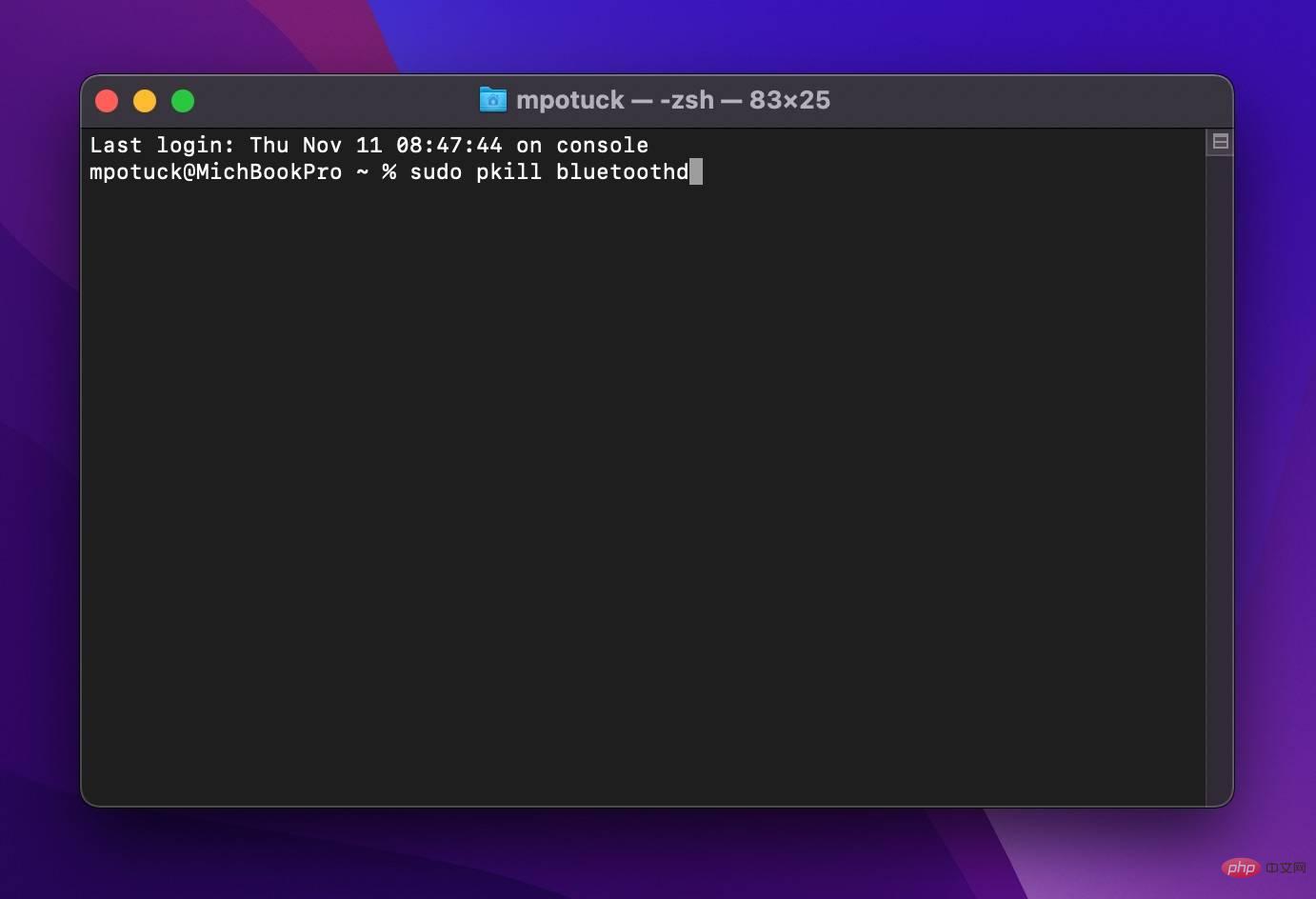
在 macOS Big Sur 或更早版本中
- 按住键盘上的 option + shift 键,单击菜单栏中的蓝牙图标
- 点击“重置蓝牙模块”
- 在确认提示中,选择“确定”
- 您的蓝牙设备将在模块重置时断开连接,并应自动重新连接
这是它的外观:





